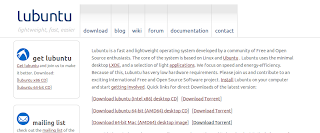やっぱり、ある程度対策をしないと一日使用するのが精一杯ですね。
私は
今でも、iPod touch32GB(第五世代)とKindleのPaperwhiteの最新版を
外出時に選択してNexus5と一緒に持ち出しています。
また
日常の家や職場では、iPod touch32GBを身につけています。
電池寿命と使用感を考えると
Wi-Fi環境がある場所では、上記2機種が私にはベストです。
携帯ガジェットの選択には
1、最新
2、電池
3、サイズ(重量も含む)
のバランスが必要です。
その中でも
サイズと駆動時間は重要ですし、このレベルが
上記2機種は他のものと違って頭ひとつ抜きん出ています。
頻繁に充電するということは、必要時に使えないという可能性があるということです。
そして、サイズと軽さでiPod Touchが一番だと現状では思っています。
2013/12/31
2013/12/29
Chromebookの進歩とノートパソコンから奪う顧客。
日本では、持っている人などわずかですが
これから
パソコン(ノートも含む)からタブレットとこのChromebookが
顧客を奪っていくだろうなぁ。と思っています。
特に学生(文系)なら
ネット環境がこれだけ普及してきたらChromebookで十二分だと
思います。
ノートパソコンで何をしてます?。
ブラウズ、ゲーム、動画、ワープロ、表計算これだけで使用率の
ほぼ90%以上は占めているはずです。
で、この作業に十数万かけるか?。3ー4万で済ませるか?。
の差は、あまりないと思います。
そして、グーグルは着々とオフライン(ネット接続してない状態)でも
使えるアプリを増やしてきています。
参照リンク
これから
パソコン(ノートも含む)からタブレットとこのChromebookが
顧客を奪っていくだろうなぁ。と思っています。
特に学生(文系)なら
ネット環境がこれだけ普及してきたらChromebookで十二分だと
思います。
ノートパソコンで何をしてます?。
ブラウズ、ゲーム、動画、ワープロ、表計算これだけで使用率の
ほぼ90%以上は占めているはずです。
で、この作業に十数万かけるか?。3ー4万で済ませるか?。
の差は、あまりないと思います。
そして、グーグルは着々とオフライン(ネット接続してない状態)でも
使えるアプリを増やしてきています。
参照リンク
オフラインでもブラウザなしでも使用できるハイクラスのアプリです。
わてがパソコンを買った20歳=一式で数百万でしたね。(確か150万くらい
ソフト込みで払った覚えがある。)
それが今では、3万ー4万円である。
車買ったほうが中古下落率は少なかったですね。が
パソコンを買ったことによる世界の広がりは、車より大きかったです。
車もこれくらい値段が下がってくれれば(笑
来年は、一台入手したいと思っています。
2013/12/15
アプリの更新やダウンロードは、Playストアの設定でWi-Fi接続のみにしろ。
アプリのダウンロードや自動更新の設定です。
Playストアの設定で
「アプリの自動更新」を
Wi-Fi接続時のみに設定します。
3GやLTE接続時にも自動更新していたら
格安SIMプランでは、高速限定の100MBや500MBの
通信量を超えるのが早い日数になります。
格安SIMプランでは
アプリの更新や大きなデーター(動画)は
Wi-Fi通信接続が決まりやで。
Playストアの設定で
「アプリの自動更新」を
Wi-Fi接続時のみに設定します。
3GやLTE接続時にも自動更新していたら
格安SIMプランでは、高速限定の100MBや500MBの
通信量を超えるのが早い日数になります。
格安SIMプランでは
アプリの更新や大きなデーター(動画)は
Wi-Fi通信接続が決まりやで。
2013/11/27
MotorolaGは、家族に持たせるスマートフォンだ。
年寄り向けにドコモやau、ソフトバンクもスマートフォンを割安プランで
出している。
が
いかんせ、それでもガラケーとか一般通話主体携帯から見たら
高い月々の料金である。
家族間でのデーターの共有とか無料通話とか考えると
アンドロイドやiOSで統一というのはベストだと思う。
じゃ。オヤジなら何を選ぶかというと
今度発売されたMotorolaGである。
当然、フリーシム対応機種である。
年老いた母や父になら8GBタイプでいいだろう。
価格は、179ドル=17,900円(100円換算)
アプリは、必要最小限まで削って渡す。
(通話、メール、カメラだけで十分という人も多いだろう。)
これにフリーシムで通話が付いているシムを載せるか
または、050番で月々の料金が基本料は0円のIP Phoneの
SMART Talkを契約する。
これで月の基本維持費は、900円台から2,000円までで維持出来る。
(オヤジは、980円レベルでIP-Phone契約で母親に渡すね。それも
複数のシムが貰える契約形態のフリーシム通信プランを選ぶ。)
この機種もグーグル刻印が打たれたグーグルアップデート保証機種である。
下記のサイトを参照して、家族での機種統一とかデーター共有を考えて
みたらいいと思う。
携帯で数万(一世帯)という時代は、過ぎ去ったんだよ。
参照
2013/11/23
iPhone5のシムフリー版日本発売。
iPhone5のシムフリー版が発売されました。(それも日本で)
iPhone 5sは16Gバイト版が7万1800円、32Gバイト版が8万1800円、64Gバイト版が9万1800円
Nexus5との比較は、iPhoe5sなので、16GBで見ると3万9800円対7万1800円です。
通話契約までするか、データー通信だけの安価なフリーシム契約するかで違うとは思うんですけど
やっぱり、Nexus5の価格と性能に魅力を感じます。
このiPhoenの発売で日本のシムフリー端末も変わってくると思います。
期待してますね。
iPhone 5sは16Gバイト版が7万1800円、32Gバイト版が8万1800円、64Gバイト版が9万1800円
Nexus5との比較は、iPhoe5sなので、16GBで見ると3万9800円対7万1800円です。
通話契約までするか、データー通信だけの安価なフリーシム契約するかで違うとは思うんですけど
やっぱり、Nexus5の価格と性能に魅力を感じます。
このiPhoenの発売で日本のシムフリー端末も変わってくると思います。
期待してますね。
自分で月にどれくらいの通信量か知る。(そこから格安SIM通信の選択に入る。)
格安データー通信SIMの普及が拡大しています。
でそこでの注意点を
多くの格安プランでは、高速での通信データー量が
100MBや500MBなど決められています。
(2GGBや5GBそして7GBまでのプランもあります。)
それ以上接続になると
100KBから200KBの通信速度になります。
では、どれくらい月に使うか?。なんですが
一般家庭でのネット通信では、5GBから7GB
接続量でパソコン&タブレット、スマホすべの
接続が収まる家庭が90%以上です。
家族がパソコンでなくスマホでの接続が自宅でも
主な場合は、2GBから5GBで収まるでしょう。
ネット接続が多い人や家庭では、7GB超える可能性も
あります。
(特にネット動画やアプリ、写真(大きな)をよく
ダウンロードしている人は超えるでしょう。)
低速でも200KBならテキスト主体なら許容範囲だと
オヤジは思います。
(家庭の電話で64KBの速度で通信していた世代ですからね。)
実際にオヤジが今、Nexus7での使っている環境例を
次回から書いてみます。
(オヤジは、ネット接続はWi-Fi主体。週2−3回外出接続です。)
でそこでの注意点を
多くの格安プランでは、高速での通信データー量が
100MBや500MBなど決められています。
(2GGBや5GBそして7GBまでのプランもあります。)
それ以上接続になると
100KBから200KBの通信速度になります。
では、どれくらい月に使うか?。なんですが
一般家庭でのネット通信では、5GBから7GB
接続量でパソコン&タブレット、スマホすべの
接続が収まる家庭が90%以上です。
家族がパソコンでなくスマホでの接続が自宅でも
主な場合は、2GBから5GBで収まるでしょう。
ネット接続が多い人や家庭では、7GB超える可能性も
あります。
(特にネット動画やアプリ、写真(大きな)をよく
ダウンロードしている人は超えるでしょう。)
低速でも200KBならテキスト主体なら許容範囲だと
オヤジは思います。
(家庭の電話で64KBの速度で通信していた世代ですからね。)
実際にオヤジが今、Nexus7での使っている環境例を
次回から書いてみます。
(オヤジは、ネット接続はWi-Fi主体。週2−3回外出接続です。)
2013/11/14
USBショートケーブルをネットで購入しました。(まだ到着してないけどね。)
これだ。と思ってネットにて購入しました。PayPalにて決済。
外出時にもケーブルはいつも持参しているんですが
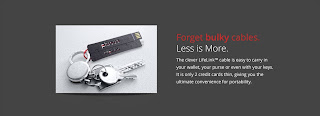 こんがらがったり(イヤフォンケーブルとね。)
こんがらがったり(イヤフォンケーブルとね。)
適度な長さのコンパクトで軽いケーブルを探していたんです。
薄さはわかるけど、重さはどうなんだ?。
microUSBとLightnnig(iPod用として)一本ずつ。
送料込みで38ドルでした。(送付トラッキングつけました。)
普通の送料は5ドルですので、3ドル程トラッキングとして
支払いました。
現在キャンペーンでの登録をしてコードを取得したら本体が
10ドル程安くなりますので登録はぜひ。
(途上国への援助にも購入金の一部が使われます。教育とか
水など援助用途を選べます。)
どんどん、本体も周辺機器も軽く薄くなっているので
オヤジは嬉しいですわ。
到着後、使用感等ブログします。
参照
PlusUs
Forget everything you know about USB cables
外出時にもケーブルはいつも持参しているんですが
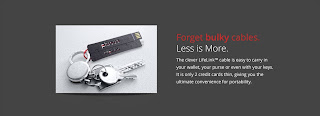 こんがらがったり(イヤフォンケーブルとね。)
こんがらがったり(イヤフォンケーブルとね。)適度な長さのコンパクトで軽いケーブルを探していたんです。
薄さはわかるけど、重さはどうなんだ?。
microUSBとLightnnig(iPod用として)一本ずつ。
送料込みで38ドルでした。(送付トラッキングつけました。)
普通の送料は5ドルですので、3ドル程トラッキングとして
支払いました。
現在キャンペーンでの登録をしてコードを取得したら本体が
10ドル程安くなりますので登録はぜひ。
(途上国への援助にも購入金の一部が使われます。教育とか
水など援助用途を選べます。)
どんどん、本体も周辺機器も軽く薄くなっているので
オヤジは嬉しいですわ。
到着後、使用感等ブログします。
参照
PlusUs
Forget everything you know about USB cables
2013/11/07
道具としては、お勧めのNexus5
いろいろいじっていますが
感動は少ないです。
が
道具としてのスマートフォンとしては
現時点では一番のお勧めです。
理由
1、価格とフリーシムそしてLTE通信網対応
これはもう言うこと無いでしょう。39,800円でこの性能
2年間の維持コスト総計ならiPhoneの半分ってところでしょうか?。
2、カメラ性能
ほぼ妥当なカメラ性能です。
HDRモード+を使えば十二分な画像です。
3、アンドロイド純正
これがグーグルの基準スマホです。
アップデートも安心です。(まっ。発売から13ヶ月間が基本
グーグルのアップデート保証ですが、2年くらいは十分最新OSに
ついていけると思います。)
4、画面サイズ
iPhoneの画面サイズは中年以降の老眼が始まった人にとっては
少しつらいと思います。最低でも5インチの画面は必要です。
5、重さ
妥当です。130グラムよりも軽く感じられます。そりゃ軽いほうがいい
ですけど、手に握った感じと重さ。バランスがとれてます。
6、修理可能度
iFixitの修理可能度評価10段階で8と高評価です。
電池交換も自分でも出来そうです。
7、ワイヤレス充電
充電パッドを入手して試してみたいと考えています。
参照
Nexus 5解体:開けやすくいじりやすく、修理のときも優等生(動画あり)
感動は少ないです。
が
道具としてのスマートフォンとしては
現時点では一番のお勧めです。
理由
1、価格とフリーシムそしてLTE通信網対応
これはもう言うこと無いでしょう。39,800円でこの性能
2年間の維持コスト総計ならiPhoneの半分ってところでしょうか?。
2、カメラ性能
ほぼ妥当なカメラ性能です。
HDRモード+を使えば十二分な画像です。
3、アンドロイド純正
これがグーグルの基準スマホです。
アップデートも安心です。(まっ。発売から13ヶ月間が基本
グーグルのアップデート保証ですが、2年くらいは十分最新OSに
ついていけると思います。)
4、画面サイズ
iPhoneの画面サイズは中年以降の老眼が始まった人にとっては
少しつらいと思います。最低でも5インチの画面は必要です。
5、重さ
妥当です。130グラムよりも軽く感じられます。そりゃ軽いほうがいい
ですけど、手に握った感じと重さ。バランスがとれてます。
6、修理可能度
iFixitの修理可能度評価10段階で8と高評価です。
電池交換も自分でも出来そうです。
7、ワイヤレス充電
充電パッドを入手して試してみたいと考えています。
参照
Nexus 5解体:開けやすくいじりやすく、修理のときも優等生(動画あり)
2013/11/05
Nexus5で最初に感じたこと。
速度はそう速いとは感じませんでした。
で
一番は、カメラ性能の向上を感じました。
結構暗い場所(屋内)での写真撮影が多いオヤジなんですが
(機械とかの覚え書き代わりのフォト撮影)
これ、フラッシュを焚かずに蛍光灯の灯りで
十二分な画像を写しとってくれます。
スマホの写真機能の向上はホント毎回すごいと思いますけど
今回もすごく良くなっています。
まずは、最初の感動した記録を。
で
一番は、カメラ性能の向上を感じました。
結構暗い場所(屋内)での写真撮影が多いオヤジなんですが
(機械とかの覚え書き代わりのフォト撮影)
これ、フラッシュを焚かずに蛍光灯の灯りで
十二分な画像を写しとってくれます。
スマホの写真機能の向上はホント毎回すごいと思いますけど
今回もすごく良くなっています。
まずは、最初の感動した記録を。
Nexus5本日到着しました。
SIMMはまだ搭載しておりません。
で
その後、アプリFlipboardを写しての撮影としています。
最近は、国際便もシンガポールや香港など拠点空港を貨物専用ターミナル整備などもしていて早いです。
そろそろネットでの国の壁がスマホなどの電子機器から個人輸入等崩れてきそうですな。
5インチディスプレイが結構広く感じました。
重さは、妥当135グラム位ならすごく軽くはないけど、ちょうどいい感じです。
iPhone4sより軽く感じます。
普段の持ち運びでは、ここくらいまでの重さがポケットや手に馴染むと思います。
次に
Kindleとの表示比べです。
まっ。読むという点でもNexus5は合格。
iPhoneよりも広いディスプレイは老眼にも最適です。
(もっと老眼が進むとタブレット一本になりそう。)
iPhoneの画面サイズは今後もっと広くなると思われます。
Nexus7との画面比較です。
同じくFlipboardを表示して比較しております。
上のほうに写っているのは、カシオのガラケー。
今でも通話はガラケーです。
Nexus7には、IIJのシムを載せているのですが
Nexus5はどうしょうか?。と入れ替えながら使ってもいいのですが下記の記事などが気になっています。
参照
3枚で1155円の格安SIM「BB.exciteモバイルLTE」で月額維持費385円
2013/11/04
Nexus5ポッチリしました。連休明けに届く予定。
下記のページに性能の比較表が掲載されていますけど
オヤジが買った理由は
64ビットOSだからです。他の理由はありません。
それで安価なのを選んだらこれということです。
基本、もう最近ではアプリも主流なアプリは
iOSもアンドロイドも両方出ています。
(そりゃ、そうでしょう。数量とシェアを考えると
この二つを攻めるべきです。)
操作性もそりゃiOSのほうが若干いいですけど
慣れです。(笑
いろいろ設定したり、クラッシュしたりするのが嫌という
ユーザーならiPhoneを勧めます。
それと比較表の価格ですけどMNPを含めた価格を
出していますけど
2年間通信料を含んでの総合計価格を計算すべきですね。
それと、オヤジ的には縛りがかかっている携帯端末は
嫌なんで。
参照
Nexus 5、iPhone 5sとかGalaxy S IVと比べると? スペックまとめ
2013/11/01
Nexus5ついに発売。
iPhone5sを買うか?。Nexus5を買うか?。
64ビットOS搭載機ならこちらを先に入手したいですね。
2年間の維持費が
フリーシムを使って1,000円で月運用なら
約24,000円+39,800円(本体)=64,000円
月2,700円以下での運用が出来るということです。
参照
Nexus 5(16 GB、ブラック)
Google の新しい 5 インチ スマートフォンが登場
64ビットOS搭載機ならこちらを先に入手したいですね。
2年間の維持費が
フリーシムを使って1,000円で月運用なら
約24,000円+39,800円(本体)=64,000円
月2,700円以下での運用が出来るということです。
参照
Nexus 5(16 GB、ブラック)
Google の新しい 5 インチ スマートフォンが登場
2013/10/23
音楽にコダワらないならMixerBoxでYouTubeで聞く。
音痴です。はい。大都会を歌ってスナックの椅子からお客が全員転げ落ちました。
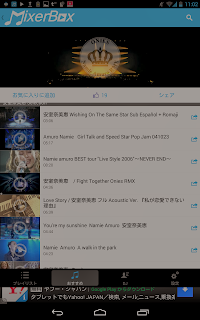
iPodやウォークマンなどに大量の曲を入れている人と
タブレットに大量の曲を入れている人とはやはりニーズ(必要性や指向性)が
違っています。
で
私などは、音楽よりも文字を読む指向性なので、たいして曲などは入れてません。
ましてや、カード等で購入することもない。
でも音楽を時たま、流して聞きたい夜もあるよねぇー。(笑
そんな時はYouTubeを使うんですが
曲だけを選ぶというアプリも多々あります。
お薦めは、MixerBoxです。
連続再生と自分のプレイリストや他の人のプレイリストを流すことも可能。
アーティスト別とか雨の日の曲とかのプレイリストもつくれます。
基本、Wi-Fiの環境で流すのがベストです。
音楽が生活の一部だという人も。何気ない時に聞きたい人にも。
参照
MixerBox
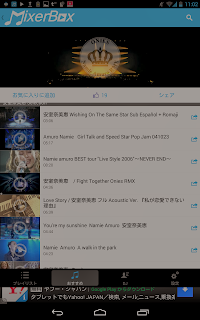
iPodやウォークマンなどに大量の曲を入れている人と
タブレットに大量の曲を入れている人とはやはりニーズ(必要性や指向性)が
違っています。
で
私などは、音楽よりも文字を読む指向性なので、たいして曲などは入れてません。
ましてや、カード等で購入することもない。
でも音楽を時たま、流して聞きたい夜もあるよねぇー。(笑
そんな時はYouTubeを使うんですが
曲だけを選ぶというアプリも多々あります。
お薦めは、MixerBoxです。
連続再生と自分のプレイリストや他の人のプレイリストを流すことも可能。
アーティスト別とか雨の日の曲とかのプレイリストもつくれます。
基本、Wi-Fiの環境で流すのがベストです。
音楽が生活の一部だという人も。何気ない時に聞きたい人にも。
参照
MixerBox
2013/10/22
ノートパソコンにLubuntuをインストールする。XPの更新ストップから。
ChromeBookを購入するのもいいけど、日本では発売してない。
輸入となると3万から4万円台である。
これでもいいのだけど
古いパソコンがあるなら
Ubuntu(linux)を入れるのもいいだろう。
UbuntuMagazineなる雑誌も季刊ではあるが売られていて
もう10号まで継続発売されている。
(OSは13.04までになっている。OSの更新時期に発売)
これにインストールCDがついているのでインストールも楽である。
XPのセキュリティ更新ストップがもう来年に迫っている。
じゃ。7にするか?。8にするか?。であるが
XPの古いパソコンでは、処理能力不足に陥る。
で
Ubuntuです。
私はもっと古いノートを使っているのでUbuntuの派生OSである
Lubunutuをインストールした。
軽いんですよ。デックトップがUbuntuなら重たいがLubuntuなら
一段と軽い。すいすい動く。
どうせ、普段は、ネットで使うだけだから
GoogleChromeが入っていたらいいじゃない。
参考
DELL inspiron1520(2007年10月購入)
ノートパソコン メモリ4GB(途中で増設)
ハードディスク160GB(Ubuntu入れた時にはSSDの30GBに入れ替え)
現在は、120GBを入れ替え
inspiron1520仕様書
参考
lubuntu(OSダウンロードあり)
ダウンロードしてそのままインストールでも日本語使えます。
インストールで日本語を選択すればOK。
輸入となると3万から4万円台である。
これでもいいのだけど
古いパソコンがあるなら
Ubuntu(linux)を入れるのもいいだろう。
UbuntuMagazineなる雑誌も季刊ではあるが売られていて
もう10号まで継続発売されている。
(OSは13.04までになっている。OSの更新時期に発売)
これにインストールCDがついているのでインストールも楽である。
XPのセキュリティ更新ストップがもう来年に迫っている。
じゃ。7にするか?。8にするか?。であるが
XPの古いパソコンでは、処理能力不足に陥る。
で
Ubuntuです。
私はもっと古いノートを使っているのでUbuntuの派生OSである
Lubunutuをインストールした。
軽いんですよ。デックトップがUbuntuなら重たいがLubuntuなら
一段と軽い。すいすい動く。
どうせ、普段は、ネットで使うだけだから
GoogleChromeが入っていたらいいじゃない。
参考
DELL inspiron1520(2007年10月購入)
ノートパソコン メモリ4GB(途中で増設)
ハードディスク160GB(Ubuntu入れた時にはSSDの30GBに入れ替え)
現在は、120GBを入れ替え
inspiron1520仕様書
参考
lubuntu(OSダウンロードあり)
ダウンロードしてそのままインストールでも日本語使えます。
インストールで日本語を選択すればOK。
2013/10/18
タブレットからのプリントは、クラウドプリントやろ。
GoogleChromeが出てから徐々にGoogleはネットアプリを充実させてきた。
日本は世界でも有数のインターネット接続が多様化されまた常時接続環境の充実と速度の高速化(狭い国土が幸いした。)と低価格化でどの国よりもクラウド上ですべての処理(写真加工から表計算、ネットショッピング、検索、作図、事務処理)が出来る環境である。
だから
先日も書いたGoogleChromeBookが一番使える環境にあるのは日本なんだよ。
まっ。内外価格差を利用した企業の利益に怒らない消費者だからねぇ。
物価で一番下がったのはパソコン製品なんだよね。
で
3万円台でノートパソコンを買う層というのが確実に大きくなっている。
(そこは、タブレット市場でもあるし、スマホ市場との競争でもある。)
だから家に一台プリンターがあると便利。
もう複合機(スキャナ、プリント、FAX、コピー)でも1万円台だ。
で
今後、将来を睨んで購入するならクラウドプリント対応だね。
その機種選定は
Googleクラウドプリント
のページで確認してもらいたい。
お奨めは、HPのプリンターかブラザーのプリンターだね。
(対応のOSが広いことと市場普及率が全世界だから意外とブラザーは欧米で
売れているんだよ。価格も安いし世界のウルサい消費者に鍛えられているから
日本ではあまり認知度がないだけ。コストバランス的にブラザーはいいと思う。
HPは、インクカートリッジの値段が高いけどね。普段使いくらいなら十二分だと
思う。)
一万円台なら買っておいてもいいと思う。
プリントの必要があれば、後はコンビニプリンター利用だね。
日本は世界でも有数のインターネット接続が多様化されまた常時接続環境の充実と速度の高速化(狭い国土が幸いした。)と低価格化でどの国よりもクラウド上ですべての処理(写真加工から表計算、ネットショッピング、検索、作図、事務処理)が出来る環境である。
だから
先日も書いたGoogleChromeBookが一番使える環境にあるのは日本なんだよ。
まっ。内外価格差を利用した企業の利益に怒らない消費者だからねぇ。
物価で一番下がったのはパソコン製品なんだよね。
で
3万円台でノートパソコンを買う層というのが確実に大きくなっている。
(そこは、タブレット市場でもあるし、スマホ市場との競争でもある。)
だから家に一台プリンターがあると便利。
もう複合機(スキャナ、プリント、FAX、コピー)でも1万円台だ。
で
今後、将来を睨んで購入するならクラウドプリント対応だね。
その機種選定は
Googleクラウドプリント
のページで確認してもらいたい。
お奨めは、HPのプリンターかブラザーのプリンターだね。
(対応のOSが広いことと市場普及率が全世界だから意外とブラザーは欧米で
売れているんだよ。価格も安いし世界のウルサい消費者に鍛えられているから
日本ではあまり認知度がないだけ。コストバランス的にブラザーはいいと思う。
HPは、インクカートリッジの値段が高いけどね。普段使いくらいなら十二分だと
思う。)
一万円台なら買っておいてもいいと思う。
プリントの必要があれば、後はコンビニプリンター利用だね。
2013/10/16
Chromebookとの連携を考えて見る。(まずはChromebookの性能と価格)
Chromebookも一発屋かと思ったが(笑
第二弾の新製品もHPやAcerから発売された。
これまた、日本では売ってくれないのだが(まだ未定ではあるが、第一弾の
製品達も日本では売られなかった。)
それでも、Chromebookはタブレットとかノートパソコンが普及した今
注目したいと思う。
文章や表計算を扱う必要があったり
メールを長文打つ時、ネットでの買い物や検索での入力。
やはりキーボードがあると便利である。
スマホ=手帳
タブレット=ノート
ノートパソコン=机の上
と考えたら作業のやりやすい環境がわかるだろう。
(逆に携帯性は、スマホが一番だ。)
でお奨めは
Acer C720Chromebook 現在の価格249ドル=100円換算24,900円
11インチディスプレー
重さ1.27kg
VAGカメラ(フロントカメラ)
バッテリー寿命8.5時間
7秒起動
HDMIポート
SDカードスロットル
USB2口(2.0対応1口 3.0対応1口)
Dual-band WiFi 802.11 a/b/g/n
Bluetooth® 4.0
メモリ4GB
SSD16GB
HPChromebook 11現在の価格279ドル=100円換算27,900円
11インチディスプレー
重さ1.04kg
VAGカメラ(フロントカメラ)
バッテリー寿命6時間
SD5.75W充電とSlimPortビデオ出力のためのマイクロUSB端子口
USB2口(2.0対応)
メモリ2GB
SSD16GB
多彩なカラーリングキーボード(お奨めはブルーライン)
白いノート本体(お洒落です。)
Dual-band WiFi 802.11 a/b/g/n
Bluetooth® 4.0
LTE 接続可能機種あり。
ポイントを色づけしているが
デザイン性と携帯性ならHP。価格と拡張性ならAcerですね。
HPは、日本語ネットブラウスするならメモリを4GBに増やすべきでしょう。
マイクロUSB端子があるのは、Goodです。Nexus7とかAndroid携帯と充電やビデオ出力など共有出来ますし、充電器がこれなら最小軽量のがあると思います。
アメリカ本土と同じ価格で入手出来るなら
タブレットとノートを両方手に入れても6万円位という懐に優しい構成です。
MacBookAir 11の重さは1.08kgですから携帯性については
同等ですね。
ただ使いこなす条件は
Wi-Fi接続が常用出来る環境であること。
Googleサービスまず使いこなせているか?。というのが基本ですね。
タブレットだって「Y!スマホ最適化」入れたていいじゃないの。
Yahoo!スマホ最適化ツール/バッテリー節約+動作サクサク
名前は、スマホとなっていますが、Nexus7に入れています。
特徴は、設定項目が初心者にもわかりやすい。
右の写真は、ブルーライト対策で光量を落としているので
ちょっと暗いスクリーンショットになっている。
数日使った感じでは、以前より電池寿命が長くなったのを実感する。
Wi-Fiを切ったらもっと節電にはなるが、ネット接続してのNexus7なのでBluetoothとサウンド、明るさだけを節電モード。同期とGPSとWi-Fiを使用モードにしている。
おまかせ節電設定には、説明も書かれているのが初心者にもわかりやすい。
外出が多い人は、予備電池を入れる前に
このツールとNexus7付属の充電ケーブル+充電コンセントを持つほうが身軽になると思う。
(最近は、電源コンセントを設置している飲食店も増えているからね。(マクドやモスなど))
参照
Yahoo!スマホ最適化ツールバッテリー節約+動作サクサク
名前は、スマホとなっていますが、Nexus7に入れています。
特徴は、設定項目が初心者にもわかりやすい。
右の写真は、ブルーライト対策で光量を落としているので
ちょっと暗いスクリーンショットになっている。
数日使った感じでは、以前より電池寿命が長くなったのを実感する。
Wi-Fiを切ったらもっと節電にはなるが、ネット接続してのNexus7なのでBluetoothとサウンド、明るさだけを節電モード。同期とGPSとWi-Fiを使用モードにしている。
おまかせ節電設定には、説明も書かれているのが初心者にもわかりやすい。
外出が多い人は、予備電池を入れる前に
このツールとNexus7付属の充電ケーブル+充電コンセントを持つほうが身軽になると思う。
(最近は、電源コンセントを設置している飲食店も増えているからね。(マクドやモスなど))
参照
Yahoo!スマホ最適化ツールバッテリー節約+動作サクサク
2013/10/12
NewNexus7でスクリーンショットを撮る方法を。
地図やネットページなどを記憶する時(特に写真も含むページ)
スクリーンショット(画面撮影)は使えます。
AndroidタブレットもiPadもこの機能があります。
で
Nexus7では
電源ボタン+音量を下げるボタンを同時に長押しします。
画面が撮れるとショット音と画像が縮小され、その後ギャラリーの
スクリーンショットフォルダに保存されます。
で
私はここからGoogle+のフォルダ(例えば、Nexus7スクリーンショットフォルダ
などを作っておきます。)へ移動させます。
ブログ記事に利用したり、地図などはプリントアウトしたりします。
スクリーンショット(画面撮影)は使えます。
AndroidタブレットもiPadもこの機能があります。
で
Nexus7では
電源ボタン+音量を下げるボタンを同時に長押しします。
画面が撮れるとショット音と画像が縮小され、その後ギャラリーの
スクリーンショットフォルダに保存されます。
で
私はここからGoogle+のフォルダ(例えば、Nexus7スクリーンショットフォルダ
などを作っておきます。)へ移動させます。
ブログ記事に利用したり、地図などはプリントアウトしたりします。
自炊PDFを読むなら天下一読(高級版)をお奨め。
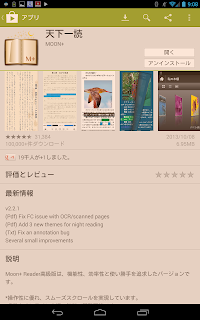 無料版との一番の違いは、PDFを読めること。
無料版との一番の違いは、PDFを読めること。無料版は電子ブックリーダーとしては有能だが
わての使い方は、蔵書をPDFにして読む。が目的。
だから、コイン1枚(約500円以下)払ってダウンロード。
日本の家は狭い。
本や雑誌(特に若い時から買っていた雑誌は酸化も進んでいるから積極的にPDFにしている。)を
いつまでも保有して読みたい時に読むなら
今は、タブレットで読むのが一番だ。
いろいろブックリーダーを探したし使ったが
操作性と読み込み速度でどれもイマイチだった。
で、現在のベストはこれ。
速度だけを求めるならもっと速いアプリもあるのだが
雑誌や本をPDFで読むならこれだ。このアプリにしてやっとタブレットで、ガシガシ読む日々になった。Google-driveやDropboxと連携出来る点も大いに利用出来ます。
参照リンク
書籍&文献部門アプリ 天下一読(有料版)
2013/10/05
スタンドは、セリアで買った携帯電話ホルダーです。
Nexus7のスタンドの選択は
安価、携帯性、角度調節で選びました。
近所の100円ショップセリアの
『携帯電話ホルダー(100円税別)』
充電端子接続可能スマートフォン対応
4段階調整
折畳むとぺったんこ(ちょっと突起部分はあるが)
縦でも横でもきちんと載せることが出来ました。
重さ150g
収納サイズ
縦13センチ横6.5センチ
厚み1.5センチ(15ミリ)
MacBookAir11と並べて使っています。スリープ機能を停止してマックのUSBから電源供給しています。
写真を楽にクラウド(ネット)に保管する手段は、Google+だと思う。
多くの人が写真をネット上で公開しています。
Twitterやフェィスブックその他写真サイト多数。
素晴らしい写真が多くて、自分の写真のへたさに凹みます。
が
私は、芸術的やパション的写真を目指していません。
日常を記録するという「ライフログ」に興味があります。
何気ない日常の写真が、家族や友人や夫婦にとって
すごく大事な写真となる時があると思います。
音声や動画もそうなんですが
やっぱり
写真からというのが、気軽だと思います。
で
デジタル時代だから、どんどん撮ってネット(クラウド)保管
すればいい。
最初は、質より量です。
で、いろいろ写真を保管するクラウドを検討したら
Google+が一番じゃないか?。と思っています。
注意する点は、プライバシーですね。
こいったサービスは、すぐに一般公開とか自社のデーターベースに
顧客や広告の見込み客として取り込もうとします。
初期の頃の設定は、公開が初期設定だったりしました。
が
今は、きちんと最初はプライバシー保護で自分で選択出来ます。
私は、iPod touchで写真を撮っています。
アプリGoogle+で自宅の無線LAN内に入ると自動的に写真がGoogle+に
アップ保管されます。
Androidにも同じように設定してます。
接写とかズームとか夜間撮影などいろいろ欲求が出てきた時点で
コンパクトカメラでWi-Fi機能付き、自動サイトアップロード機能付きの
ものを探したいと思います。
が、今は軽さと手軽さでiPod touchでいろいろ毎日撮るということを
心がけています。
Twitterやフェィスブックその他写真サイト多数。
素晴らしい写真が多くて、自分の写真のへたさに凹みます。
が
私は、芸術的やパション的写真を目指していません。
日常を記録するという「ライフログ」に興味があります。
何気ない日常の写真が、家族や友人や夫婦にとって
すごく大事な写真となる時があると思います。
音声や動画もそうなんですが
やっぱり
写真からというのが、気軽だと思います。
で
デジタル時代だから、どんどん撮ってネット(クラウド)保管
すればいい。
最初は、質より量です。
で、いろいろ写真を保管するクラウドを検討したら
Google+が一番じゃないか?。と思っています。
注意する点は、プライバシーですね。
こいったサービスは、すぐに一般公開とか自社のデーターベースに
顧客や広告の見込み客として取り込もうとします。
初期の頃の設定は、公開が初期設定だったりしました。
が
今は、きちんと最初はプライバシー保護で自分で選択出来ます。
私は、iPod touchで写真を撮っています。
アプリGoogle+で自宅の無線LAN内に入ると自動的に写真がGoogle+に
アップ保管されます。
Androidにも同じように設定してます。
接写とかズームとか夜間撮影などいろいろ欲求が出てきた時点で
コンパクトカメラでWi-Fi機能付き、自動サイトアップロード機能付きの
ものを探したいと思います。
が、今は軽さと手軽さでiPod touchでいろいろ毎日撮るということを
心がけています。
2013/10/04
スリープモード解除にて長時間画面表示させる方法。
開発者向けオプションにてスリープ解除します。
OS4.2までのバージョンでは、設定画面の項目に
「開発者向けオプション」があります。
OSを4.2では開発者向けオプションが表示されない。
そこで
設定→タブレット情報→ビルド番号を7回タップします。
「これでデベロッパーになりました!」と表示されます。
タップ回数を間違えても「あと2回タップです。」等表示されます。
これで開発者向けオプションを開けるようになります。
その後
もう一度設定画面に戻り
開発者向けオプション項目が表示されているのを確認
そして
開発者向けオプションの中に(画面上部)
「スリープモードにしない」のチェックボックスに
チェックを入れます。
注意
「スリープモードにしない」が有効なのはUSB接続で充電時です。
OS4.2までのバージョンでは、設定画面の項目に
「開発者向けオプション」があります。
OSを4.2では開発者向けオプションが表示されない。
そこで
設定→タブレット情報→ビルド番号を7回タップします。
「これでデベロッパーになりました!」と表示されます。
タップ回数を間違えても「あと2回タップです。」等表示されます。
これで開発者向けオプションを開けるようになります。
その後
もう一度設定画面に戻り
開発者向けオプション項目が表示されているのを確認
そして
開発者向けオプションの中に(画面上部)
「スリープモードにしない」のチェックボックスに
チェックを入れます。
注意
「スリープモードにしない」が有効なのはUSB接続で充電時です。
2013/09/23
NewNexus7はデザリングが出来る。(買いです。特に外出持参が多い方には)
新しいNexus7を入手しました。
私的に良かった点は
1、前の機種はWi-Fiだったが、今回はSIMMにてネット接続上位機種
2、デザリングが出来る。(これで手持ちのMacBookAirが外出時も使える。)
3、ルーターを持参しなくていい。
4、3と新機種が軽くなった。荷物総重量が軽減。
悪い点
1、まっ。価格が4万近いのはねぇ。
2、シャットダウン時の画面表示が壊れていくみたいな光表示。
(心臓に悪いわ。)
私は、Nexus7とガラケーのCASIOにて外出時は運用しています。
Nexus7には、IIJの980円SIMを利用しています。
月の総合通信費は、約2,700円です。
ガラケーの通信サービスをひとつ落とせば2,000円位には
なるのですが、仕事での連絡やメールアドレスの保持を
考えての通信費ならいいと思っています。
iPhoneで全てを済ますという方法もあります。
が
2年契約で月5,000円ですね。
(デザリングができますけど)
老年期に突入した身には、iPhoneの画面サイズでもきついです。
(老眼ですね。)
タブレットをネット接続。
ガラケーを音声接続。(家族連絡)
これで、老年期を歩いて行こう。と思います。
私的に良かった点は
1、前の機種はWi-Fiだったが、今回はSIMMにてネット接続上位機種
2、デザリングが出来る。(これで手持ちのMacBookAirが外出時も使える。)
3、ルーターを持参しなくていい。
4、3と新機種が軽くなった。荷物総重量が軽減。
悪い点
1、まっ。価格が4万近いのはねぇ。
2、シャットダウン時の画面表示が壊れていくみたいな光表示。
(心臓に悪いわ。)
私は、Nexus7とガラケーのCASIOにて外出時は運用しています。
Nexus7には、IIJの980円SIMを利用しています。
月の総合通信費は、約2,700円です。
ガラケーの通信サービスをひとつ落とせば2,000円位には
なるのですが、仕事での連絡やメールアドレスの保持を
考えての通信費ならいいと思っています。
iPhoneで全てを済ますという方法もあります。
が
2年契約で月5,000円ですね。
(デザリングができますけど)
老年期に突入した身には、iPhoneの画面サイズでもきついです。
(老眼ですね。)
タブレットをネット接続。
ガラケーを音声接続。(家族連絡)
これで、老年期を歩いて行こう。と思います。
2013/01/20
2013年度名古屋&大阪へ(軽量化について)
新年度の得意先回りで
名古屋ー大阪を3日回ってきた。
そこで
外出時(旅行時)でのネット環境軽量化について
検証と今後の対応を記録しておく。
旅行時携帯機器
Nexus7
バッテリー充電エネループスティック型単三ニッケル充電2本(三洋)
ケーブル3本
USB-mini USB D25HW充電対応
microUSB-USBメス口 Nexus7対応
USB-microUSB Nexus7対応
携帯-USB充電ケーブル(ガラケーau対応USB充電)
携帯折畳みフルキーボード
EM mobile D25HW 携帯Wi-Fi(プリペイドチャージ型)
D25HW予備バッテリー1本
USB口−AC充電器
充電式ニッケル水素電池4本(折り畳みキーボード予備2本マウス予備2本)
Bluetoothマウス
ガラケーG'z Oneカシオ
上記記載ガジェット他の旅(持参物)
1、下着(上下1組、靴下1足)
2、A5サイズノート
3、財布
4、ピルケース(薬入れ)
5、タオル
6、バンダナ
総装備を入れたバック
DIMEボディーバッグ08
商品番号:07595000200
¥1,990
素材本体:67%ナイロン・33%ポリエステル
付属部分:100%ポリエステル(表面ポリウレタンコーティング)
サイズ縦40×横19×幅9.5cm,開口部:約61cm
ショルダーベルトの長さ:約62~約96cm
容量5L(+-1L程度は許容としております)
重さ:約350g
仕様開閉方法:ファスナー開き,
[内ポケット]ファスナー×1・メッシュ×1・ミニ×1
タブレット用×1(対応タブレットサイズ:横 約25×縦 約19×幅 約4cm)
[前面ポケット]ファスナー開き
旅後の感想と今後への対応
1、このボディーバックサイズくらいに入る軽量旅が都市部の移動では
自分(中年で体力も落ちて来た。)には最適だった。
スムーズに乗り物(交通機関)への移動。両手に荷物がない状態とこれくらいまでの
重量が体に負担もなかった。
朝6時から夜22時まで徒歩での移動でも楽だった。
2、やはり、通信に関しては、携帯Wi-FiよりもSIMMフリー式の3G通信機能搭載のタブレットがいいと思う。次のNexus7後継機は、Wi-Fi機種から買い替えを検討する。
3、折り畳みキーボードやマウスは使うことが少なかったので、次回旅時には持参しない。
4、予備バッテリーはサイズと容量と用途を再度検討。
5、タオルは、いらないかな。
6、下着は、持参しない。(古い下着を着ていて新しい下着を購入後捨てる。)
(コンビニや100円ショップ、ユニクロなど都会では購入場所(機会)は多い。)
7、カメラを追加予定。
8、スターバックスの無料Wi-Fiは都会では便利。
(ドリップコーヒーのショートサイズ300円を注文。このレシート持参で
一日に限り、もう一杯100円にて購入可能。(ドリップコーヒーのみ)
他店でもいいので、いろいろ歩き回って疲れた時やWi-Fi通信必要時に利用。)
スターバックスWi-Fiは、旅前に登録しておく必要あり。
名古屋ー大阪を3日回ってきた。
そこで
外出時(旅行時)でのネット環境軽量化について
検証と今後の対応を記録しておく。
旅行時携帯機器
Nexus7
バッテリー充電エネループスティック型単三ニッケル充電2本(三洋)
ケーブル3本
USB-mini USB D25HW充電対応
microUSB-USBメス口 Nexus7対応
USB-microUSB Nexus7対応
携帯-USB充電ケーブル(ガラケーau対応USB充電)
携帯折畳みフルキーボード
EM mobile D25HW 携帯Wi-Fi(プリペイドチャージ型)
D25HW予備バッテリー1本
USB口−AC充電器
充電式ニッケル水素電池4本(折り畳みキーボード予備2本マウス予備2本)
Bluetoothマウス
ガラケーG'z Oneカシオ
上記記載ガジェット他の旅(持参物)
1、下着(上下1組、靴下1足)
2、A5サイズノート
3、財布
4、ピルケース(薬入れ)
5、タオル
6、バンダナ
総装備を入れたバック
DIMEボディーバッグ08
商品番号:07595000200
¥1,990
素材本体:67%ナイロン・33%ポリエステル
付属部分:100%ポリエステル(表面ポリウレタンコーティング)
サイズ縦40×横19×幅9.5cm,開口部:約61cm
ショルダーベルトの長さ:約62~約96cm
容量5L(+-1L程度は許容としております)
重さ:約350g
仕様開閉方法:ファスナー開き,
[内ポケット]ファスナー×1・メッシュ×1・ミニ×1
タブレット用×1(対応タブレットサイズ:横 約25×縦 約19×幅 約4cm)
[前面ポケット]ファスナー開き
旅後の感想と今後への対応
1、このボディーバックサイズくらいに入る軽量旅が都市部の移動では
自分(中年で体力も落ちて来た。)には最適だった。
スムーズに乗り物(交通機関)への移動。両手に荷物がない状態とこれくらいまでの
重量が体に負担もなかった。
朝6時から夜22時まで徒歩での移動でも楽だった。
2、やはり、通信に関しては、携帯Wi-FiよりもSIMMフリー式の3G通信機能搭載のタブレットがいいと思う。次のNexus7後継機は、Wi-Fi機種から買い替えを検討する。
3、折り畳みキーボードやマウスは使うことが少なかったので、次回旅時には持参しない。
4、予備バッテリーはサイズと容量と用途を再度検討。
5、タオルは、いらないかな。
6、下着は、持参しない。(古い下着を着ていて新しい下着を購入後捨てる。)
(コンビニや100円ショップ、ユニクロなど都会では購入場所(機会)は多い。)
7、カメラを追加予定。
8、スターバックスの無料Wi-Fiは都会では便利。
(ドリップコーヒーのショートサイズ300円を注文。このレシート持参で
一日に限り、もう一杯100円にて購入可能。(ドリップコーヒーのみ)
他店でもいいので、いろいろ歩き回って疲れた時やWi-Fi通信必要時に利用。)
スターバックスWi-Fiは、旅前に登録しておく必要あり。
2013/01/03
携帯する重さの総重量は?。
- Nexus7の重量=340g
- DSC-RX100の重量=240g
- REUDO折り畳みキーボードの重量=210g
- WX02S-PORTU=120g
1+2+4=700g(カメラ主体)
1+2+3+4=910g(カメラ&タブレット&タイピング)
1+4=460g(タブレット主体)
1+3+4=670g(タブレット&タイピング)
日常外出時持参=1+2+4(カメラ主体)
軽量外出時持参=1+4(タブレット主体)
旅行時=1+2+3+4(カメラ&タブレット&タイピング)
図書館外出時=1+3+4(タブレット&タイピング)
はじめてのNexus7(ミニタブレット選択に悩んだ日々)
さて、ミニタブレットは買うべきか?。
2012年の暮れも押迫った12月。
iPad(第三世代)を手元に寄せながら考えた。
MacPlusからのアップル使用者である。
(アメリカから個人輸入)
買おう。
13歳からのバックパッカーである。
(米軍用品とフレームザックを背負い旅を始めていた。)
そう
軽いということは、人生で重要だ。
iPadと携帯ルーターそしてガラケー携帯を持っての外出
それが現在のスタイルだ。
(MacBookAir、iPadがiPhone4Sに変化はする。)
最軽量でもiPhone4Sとガラケーそして予備の充電池。
400グラム程度には軽くなる。
(時々、折り畳みのBluetoothキーボードもプラス)
そして、中年期を過ぎてくる。
軽量を求める必要性は、体力の衰えと共に必然。
それに
老眼がプラスされてくる。
画面サイズは、iPhone4Sでは目に辛くなる。
例え、iPhone5になってもだ。
そして、iPhoneに求めている機能も変化した。
iPhoneを持ち歩くのは、高機能の携帯カメラを持ち歩く。
それが軽量ということ。
が、もう少しいい写真。
(素人でも残す写真の質に少しこだわるようになった。)
そして、撮影対象は、風景から家族(両親や妻)に変化。
思い出や大切な日々へと興味は移った。
コンパクトデジタルカメラを外出時に携帯したくなった。
デジタルカメラは
DSC-RX100(SONY)を選択した。
写真に関しては、素人だ。
レンズ交換して撮影するというスタイルではない。
持ち歩き(普段)のカメラを求めている。
軽量=約240g(バッテリー、メモリーカード含む。)
これとガラケー(携帯)とタブレットを持ち歩く。
次は、ガラケー(携帯)の選択へと続く。
2012年の暮れも押迫った12月。
iPad(第三世代)を手元に寄せながら考えた。
MacPlusからのアップル使用者である。
(アメリカから個人輸入)
買おう。
13歳からのバックパッカーである。
(米軍用品とフレームザックを背負い旅を始めていた。)
そう
軽いということは、人生で重要だ。
iPadと携帯ルーターそしてガラケー携帯を持っての外出
それが現在のスタイルだ。
(MacBookAir、iPadがiPhone4Sに変化はする。)
最軽量でもiPhone4Sとガラケーそして予備の充電池。
400グラム程度には軽くなる。
(時々、折り畳みのBluetoothキーボードもプラス)
そして、中年期を過ぎてくる。
軽量を求める必要性は、体力の衰えと共に必然。
それに
老眼がプラスされてくる。
画面サイズは、iPhone4Sでは目に辛くなる。
例え、iPhone5になってもだ。
そして、iPhoneに求めている機能も変化した。
iPhoneを持ち歩くのは、高機能の携帯カメラを持ち歩く。
それが軽量ということ。
が、もう少しいい写真。
(素人でも残す写真の質に少しこだわるようになった。)
そして、撮影対象は、風景から家族(両親や妻)に変化。
思い出や大切な日々へと興味は移った。
コンパクトデジタルカメラを外出時に携帯したくなった。
デジタルカメラは
DSC-RX100(SONY)を選択した。
写真に関しては、素人だ。
レンズ交換して撮影するというスタイルではない。
持ち歩き(普段)のカメラを求めている。
軽量=約240g(バッテリー、メモリーカード含む。)
これとガラケー(携帯)とタブレットを持ち歩く。
次は、ガラケー(携帯)の選択へと続く。
登録:
投稿 (Atom)